USB On-The-Go (im Volksmund als USB OTG bekannt) ist zweifellos eine der coolsten Funktionen von Android (obwohl nur wenige andere Geräte dies ebenfalls unterstützen). Es ist ein Standard, der es USB OTG-kompatiblen Geräten (z. B. fast allen modernen Android-Geräten) ermöglicht, als „Hosts“ oder Controller für andere USB-Geräte wie Tastaturen / Mäuse, Flash-Laufwerke und sogar Gamecontroller zu fungieren. Dies bedeutet im Wesentlichen, dass Android-Geräte keinen Computer benötigen, der als Host für die Schnittstelle mit anderen USB-Geräten fungiert, und sich selbst wie Mini-Computer verhalten.
Dank USB OTG können Sie die Funktionen Ihres Android-Smartphones auf vielfältige Weise erweitern und damit extrem coole Dinge erledigen, z. B. auf auf Flash-Laufwerken gespeicherte Daten zugreifen und sogar andere Telefone aufladen. Aber ist das alles??
Bei weitem nicht, und deshalb fasst dieser Artikel einige einzigartige und coole USB-OTG-Anwendungen zusammen. Aber bevor wir überhaupt zur Auflistung kommen, sind hier einige wichtige Dinge, die Sie beachten müssen.
Wichtige Punkte
- Obwohl fast alle Android-Geräte über USB-OTG-Funktionen verfügen, funktionieren einige (ältere) Geräte möglicherweise nicht. Für solche Geräte müssen Sie im Allgemeinen auf Lösungen wie das Rooten und Flashen von benutzerdefinierten ROMs zurückgreifen.
- In den meisten Fällen wird ein USB-OTG-Kabel (wie dieses) benötigt, um USB-OTG-unterstützte Geräte mit anderen USB-Geräten zu verbinden.
1. Verwenden Sie Mäuse / Tastaturen mit Android Phone
Sie möchten mit einer Maus auf Ihrem Android-Smartphone navigieren, genau wie auf einem PC? Kein Problem, schließen Sie einfach eine USB-Maus über ein USB-OTG-Kabel an das Telefon an und los geht's. Dies kann sehr nützlich für die Datenwiederherstellung sein, insbesondere in Situationen, in denen der Touchscreen des Geräts beschädigt ist. Ebenso können Sie eine USB-Tastatur an das Telefon anschließen und damit Textdokumente, E-Mails usw. viel besser erstellen / bearbeiten. Schauen Sie sich das eingebettete Begleitvideo an.
2. Schließen Sie USB-Sticks für die Datenübertragung und Medienwiedergabe an
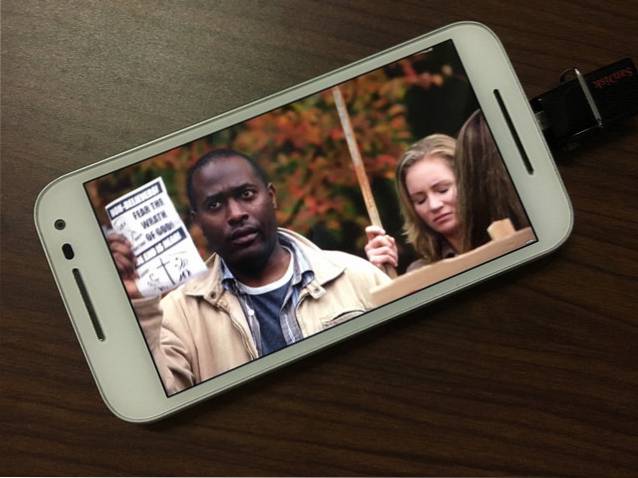
Dies kann hilfreich sein, wenn auf Ihrem Android-Telefon einige wichtige Daten vorhanden sind, die Sie auf ein USB-Flash-Laufwerk kopieren möchten (oder umgekehrt). Schließen Sie einfach das Flash-Laufwerk an und verwenden Sie eine der vielen Dateimanager-Apps, um Daten zu verschieben / kopieren. Sie können diese Funktion auch verwenden, wenn Sie bestimmte Medien (Songs, Filme usw.) auf Ihrem Smartphone haben möchten, ohne sie mühsam in den Speicher des Telefons übertragen zu müssen. Wie cool ist das?
3. Erstellen Sie Musik auf Android mit MIDI Controller Apps mit Musikinstrumenten
Fast alle modernen Musikinstrumente (z. B. Keyboards, Gitarren) können über den MIDI-Standard mit PCs verbunden werden. Und dank USB OTG können Sie sie auch an Ihre Android-Geräte anschließen. Auf diese Weise können Sie Musikinstrumente verwenden, um Musik auf Android-Geräten zu erstellen.Im Allgemeinen benötigen Sie dazu auch einige musikinstrumentenspezifische Apps. Schauen Sie sich zur Veranschaulichung das Begleitvideo an, in dem Grand Piano Pro, eine Android-App, Musiknoten ausgibt, die von einem angeschlossenen Musikinstrument erzeugt wurden.
4. Steuern Sie DSLR-Kameras mit Android-Smartphones
DSLR-Kameras werden von Profifotografen (und heutzutage sogar von Anfängern) bevorzugt und bieten erstklassige Bildqualität mit umfangreichen manuellen Bedienelementen und einer Reihe von Zubehörteilen. Sie können jedoch auch Ihre DSLR-Kamera steuern und ihre manuellen Steuerungen mithilfe Ihres über USB OTG angeschlossenen Android-Telefons über zahlreiche dafür verfügbare Apps detailliert anpassen. Eine solche App ist der DSLR-Controller, mit dem Fokus, Zoomsteuerung, Verschlusszeit, ISO und vieles mehr direkt vom Android-Smartphone aus eingestellt werden können. Es kann sogar zum Aufnehmen von Zeitraffervideos verwendet werden.
5. Spielen Sie Spiele auf Android-Smartphones mit Gamecontrollern
Smartphone-Spiele werden von Tag zu Tag besser und leistungsfähiger. Abgesehen davon sind die Bildschirmsteuerungen, die diese Spiele bieten, bestenfalls frustrierend. Aber keine Sorge, mit USB OTG können Sie viele Gamecontroller wie ein Profi an Ihr Android-Gerät und Ihr Spiel anschließen. Dies ist besonders praktisch, wenn Sie Renn-, Action- / Abenteuer- und Shooter-Spiele spielen. Während die meisten Gamecontroller direkt arbeiten, muss bei einigen Ihr Android-Telefon gerootet sein. Schauen Sie sich das Begleitvideo an, das einen Xbox 360-Controller zeigt, mit dem GTA: San Andreas auf einem Android-Handy abgespielt wird. Ziemlich süß, richtig?
6. Greifen Sie auf Android-Geräten auf Ethernet zu
Wenn Sie über Smartphones auf das Internet zugreifen möchten, ist Wi-Fi (oder Mobilfunkdaten) im Allgemeinen der richtige Weg. Es kann jedoch vorkommen, dass Sie keinen Zugang zum drahtlosen Internet haben. Kein Problem, da Sie auch auf Ihrem Android-Gerät auf kabelgebundenes Internet (allgemein als Ethernet bezeichnet) zugreifen können. Dazu benötigen Sie nicht nur ein OTG-Kabel, sondern auch einen USB-Ethernet-Adapter.
7. Auf Android Phone gespeicherte Dokumente drucken
Normalerweise müssen Sie zum Drucken von Dokumenten entweder ein Computerprogramm (z. B. Microsoft Word) verwenden oder die zu druckenden Dokumente auf ein USB-Flash-Laufwerk kopieren und an den USB-Anschluss des Druckers anschließen. Aber warum sollten Sie sich die Mühe machen, wenn Sie den Drucker über USB OTG direkt an Ihr Android-Smartphone anschließen können? Dazu benötigen Sie jedoch auch eine App namens PrinterShare. Es kann Treiber für die USB-Drucker auf das Telefon herunterladen und anschließend die auf Ihrem Android-Telefon gespeicherten Dokumente, Fotos usw. drucken. PrinterShare enthält außerdem erweiterte Optionen zum Ändern von Schriftarten, Papiergröße und vielem mehr. Sehen Sie sich das eingebettete Video an, das die Aktion veranschaulicht.
8. Importieren Sie Fotos von Digitalkameras auf ein Android-Gerät
Wie fast alle anderen Geräte verwenden auch Digitalkameras USB für die Verbindung mit Computern. Dank USB OTG können Sie die von Digitalkameras (z. B. DSLRs) aufgenommenen Fotos problemlos auf Ihr Android-Handy importieren. Es ist so einfach wie das Anschließen der Kamera an das Android-Telefon und kann sehr nützlich sein, wenn Sie die Fotos von den Digitalkameras auf dem Android-Smartphone mit einer der vielen dafür verfügbaren Apps verwalten / bearbeiten möchten.
9. Laden Sie mit Ihrem Android-Smartphone andere Telefone auf
Bei einer der interessantesten Anwendungen von USB OTG kann ein Android-Telefon ein anderes Telefon aufladen. Sie müssen lediglich die beiden Telefone verbinden, und das Telefon, das als USB-Host fungiert (das direkt an das USB-OTG-Kabel angeschlossen ist), lädt das andere Gerät auf. Dies kann in Notsituationen sehr hilfreich sein, wenn der Akku Ihres Telefons leer ist und Sie kein Ladegerät oder keine Steckdose in der Nähe haben. Auch Nicht-Android-Geräte wie iPhones können mit dieser Methode aufgeladen werden.
10. Verwenden Sie USB-Zubehör mit Android-Telefonen
Dank der Allgegenwart der USB-Schnittstelle stehen unzählige Zubehörteile zur Verfügung. Und mit USB OTG war die Verwendung mit Ihren Android-Smartphones noch nie so einfach. Willst du eine kleine kühle Brise an einem heißen Sommernachmittag? Verwenden Sie diesen tragbaren Lüfter mit Ihrem Android-Smartphone. Oder wie wäre es mit einem LED-Licht, um etwas im Dunkeln zu finden? Die Möglichkeiten sind endlos.
11. Nehmen Sie Audio direkt auf Ihrem Android-Smartphone auf
Egal, ob Sie ein aufstrebender Sänger oder ein angehender YouTuber sind, ein gutes Mikrofon ist unerlässlich, um die beste Aufnahmequalität zu erzielen. Es gibt viele großartige Mikrofone (wie das Windows / Mac-kompatible CAD U37), die die USB-Schnittstelle verwenden. Und mit USB OTG können sie problemlos mit Android-Smartphones verwendet werden. Es ist ganz einfach und es gibt viele Apps (z. B. USB Audio Recorder PRO), die für dasselbe verfügbar sind. Diese Apps enthalten eine Vielzahl erweiterter Funktionen, z. B. die Möglichkeit, den Audiopuffer zu optimieren, die Wiedergabelistenverwaltung zu verwalten, Audiokanäle zu ändern und vieles mehr.
12. Übertragen Sie Kontakte und Nachrichten zwischen Telefonen
Nachdem Sie ein neues Smartphone erhalten haben, müssen Sie es zunächst einrichten. Im Allgemeinen umfasst dies das Übertragen Ihrer Kontakte, Nachrichten und anderer Einstellungen vom alten auf das neue Gerät. Mit der SmartSwitch-App von Samsung und USB OTG ist die Inbetriebnahme Ihres neuen Smartphones ein Kinderspiel. Mit der SmartSwitch-App können Sie Nachrichten, Kontakte, Anrufprotokolle und vieles mehr nicht nur zwischen Android-Geräten, sondern auch zwischen iPhones und Blackberry-Geräten übertragen.
Hinweis: Die Art des Inhalts, der über USB OTG über Smart Switch übertragen werden kann, hängt von den Geräten ab. Für detaillierte Informationen klicken Sie hier.
SIEHE AUCH: 10 besten USB-Hubs
Machen Sie mehr mit USB OTG
USB On-The-Go ist in der Tat eine leistungsstarke Funktion, mit der Sie Ihre Android-Smartphones auf mehr als mögliche Weise verwenden können. Und wie oben diskutiert, ist es auch nicht wirklich so schwer. Also, worauf wartest Du? Probieren Sie all diese Tricks aus und finden Sie heraus, welche für Sie am nützlichsten sind. Kennen Sie andere USB-OTG-Anwendungen, die es in die Liste geschafft haben könnten? Vergessen Sie nicht, in den Kommentaren unten zu erwähnen!
 Gadgetshowto
Gadgetshowto



![Was passiert, wenn Promi-Twitter-Accounts gehackt werden? [Infografik]](https://gadgetshowto.com/storage/img/images/what-happens-when-celebrity-twitter-accounts-get-hacked-[infographic].jpg)